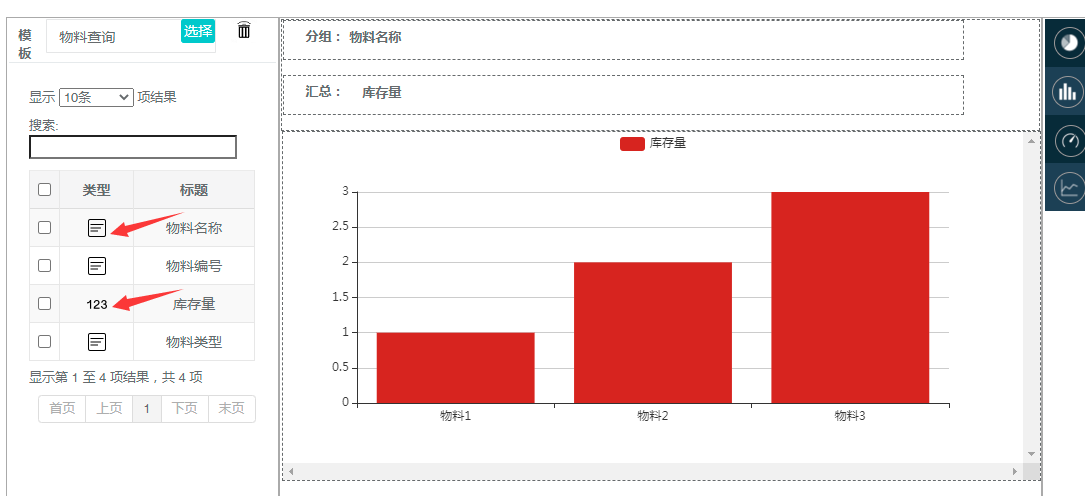
查询定义,提供按照需求自定义查询条件、查询结果、查询逻辑,创建一个综合查询模块。
点击菜单进入“开发设计”》“查询定义”,打开查询定义页面。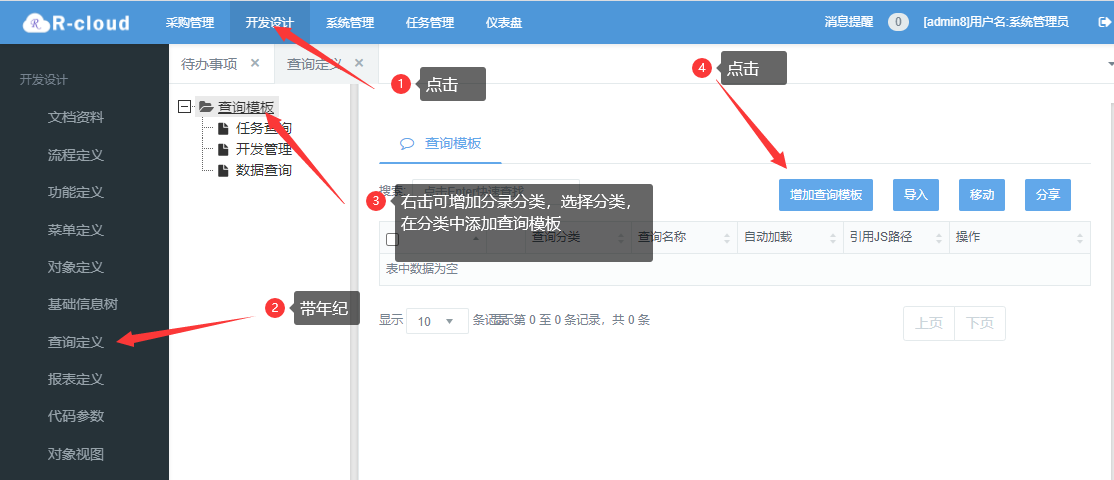
在查询定义页面左边,可以添加目录分类。
点击“添加查询模板”,打开添加查询模板页面: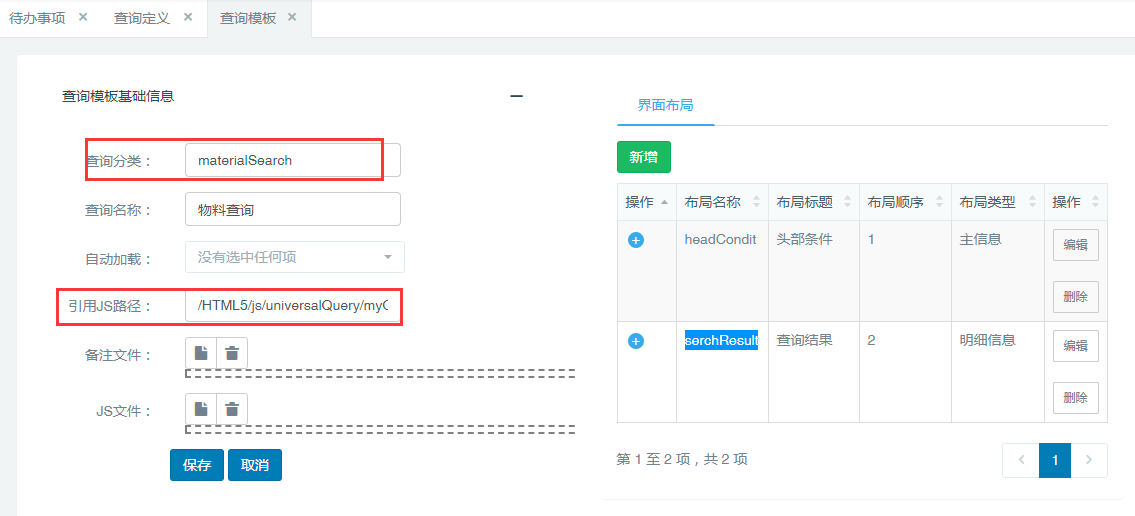
在左边基础信息中,定义查询分类、查询名称、引用JS路径HTML5/js/universalQuery/myQueryFunction.js)引用
如果添加引用JS路径,在页面按钮上可以调用js定义的function
点击界面布局下的“新增”按钮,定义查询条件: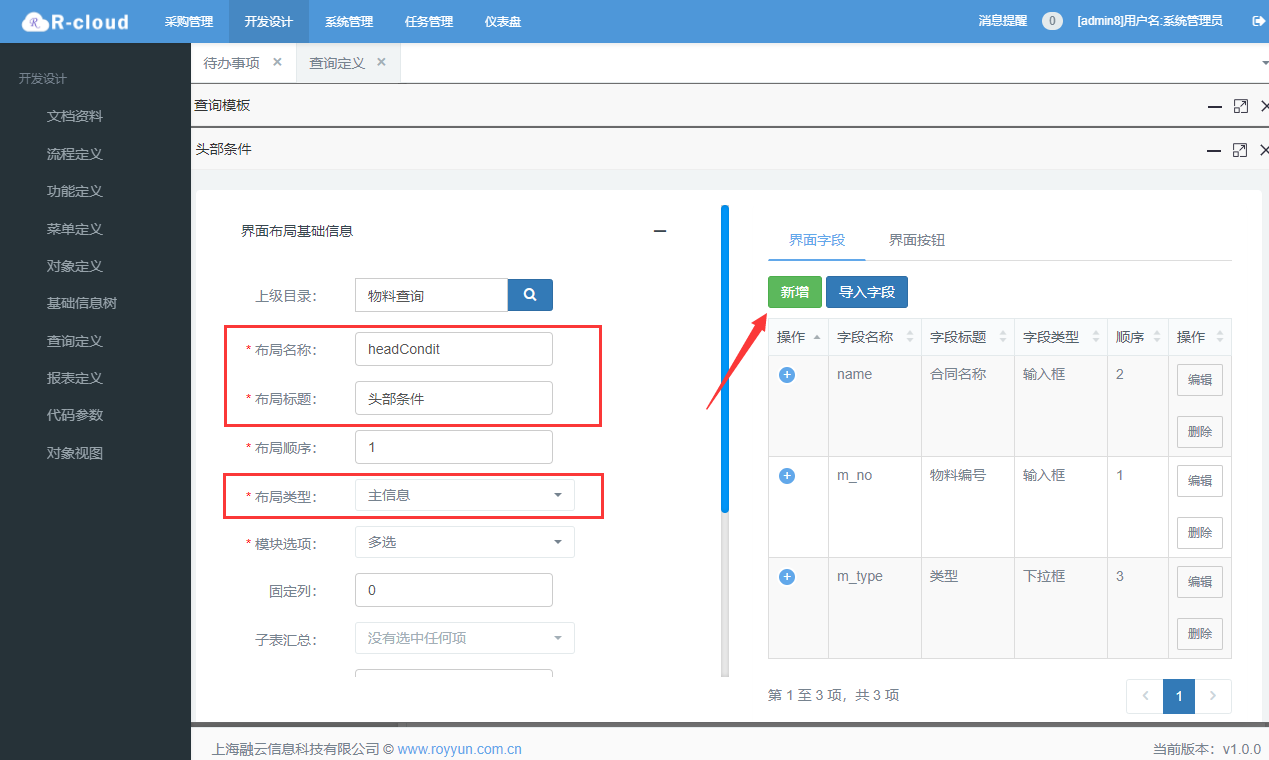
填写布局名称、布局标题、顺序、类型。
布局类型选择:主信息。
点击右侧的界面字段中的“新增”按钮,增加一个查询条件。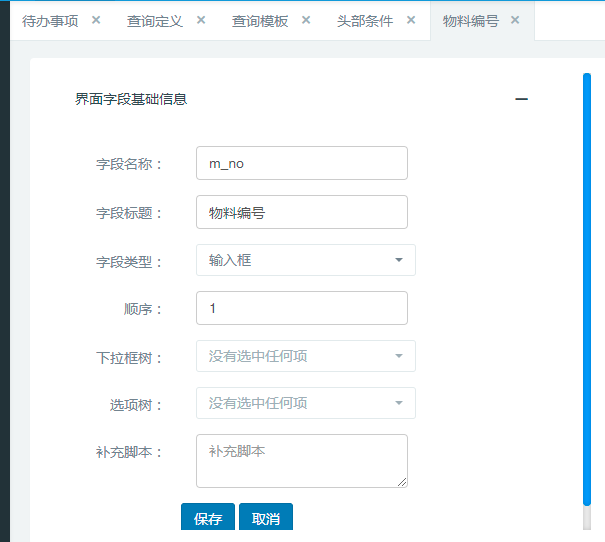
字段名称,填写sql查询条件中的字段名称。(Sql定义在“查询结果”页面中的。)
下拉框树:可以选择“基础信息树”中“参数代码”中管理的字典数据。
选择树:可以选择“基础信息树”中定义的树。
还可以通过点击“导入字段”来建立查询条件字段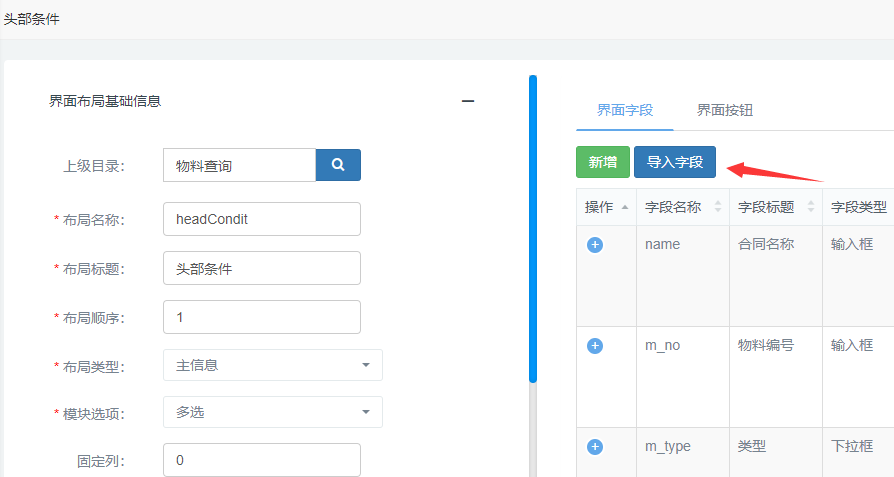
进入选择字段界面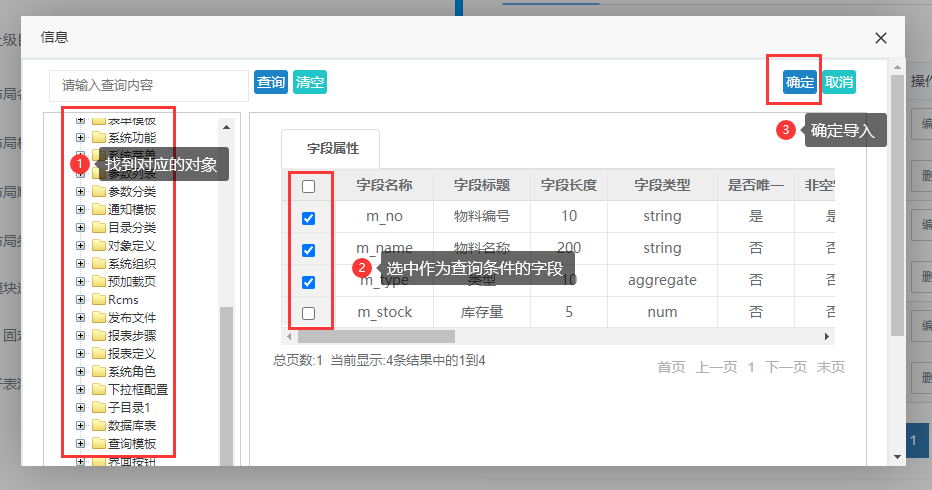
选中字段,点击“确定”即可
在“定义基础信息”界面, 点击界面布局下的“新增”按钮,定义查询结果: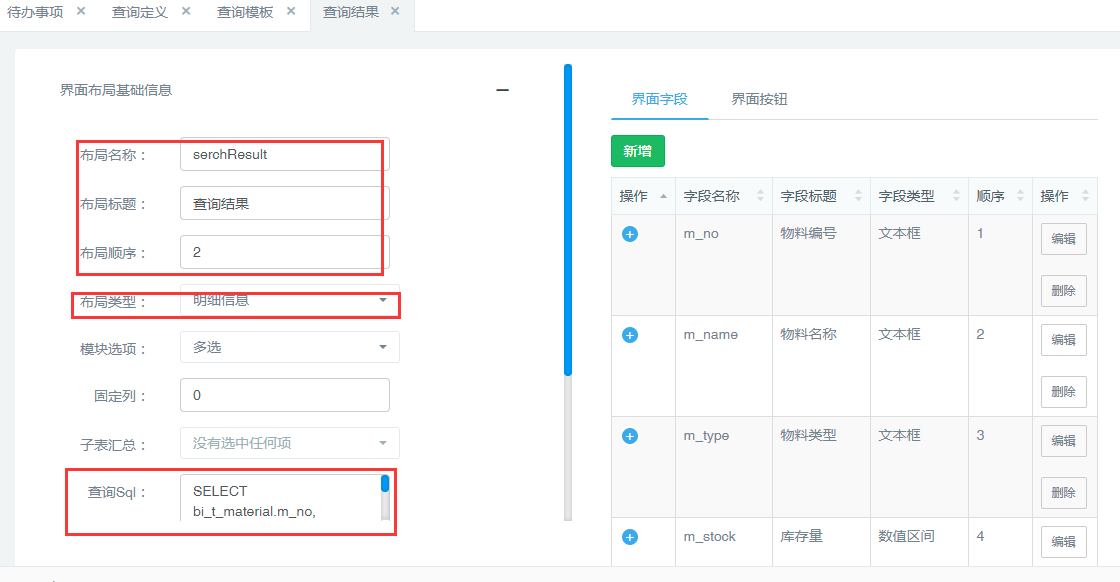
布局类型:明细信息
查询sql:编写综合查询的sql语句,使用@查询参数@来代替查询条件中定义的查询字段。
SELECT
bi_t_material.m_no,
bi_t_material.m_name,
bi_t_material.m_type,
bi_t_material.m_stock
FROM
bi_t_material
Where
m_no like '%@m_no@%'
点击右侧“界面字段”下的“新增”按钮,创建查询结果中的字段。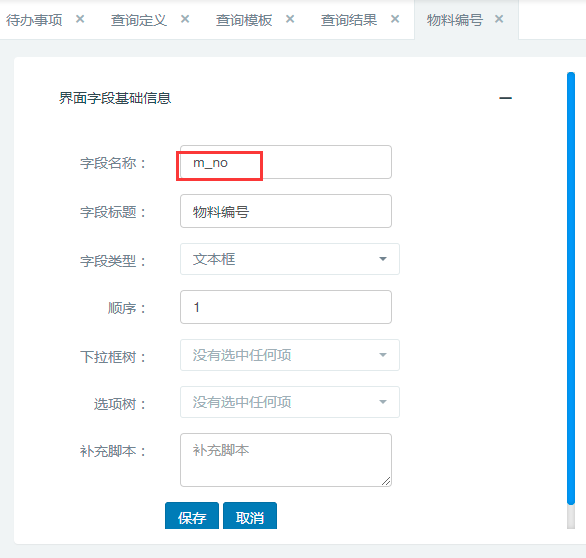
字段名称:sql查询结果中的字段名
字段标题:页面上查询明细中的中文名称
顺序:字段显示顺序。
也可以同查询条件一样导入字段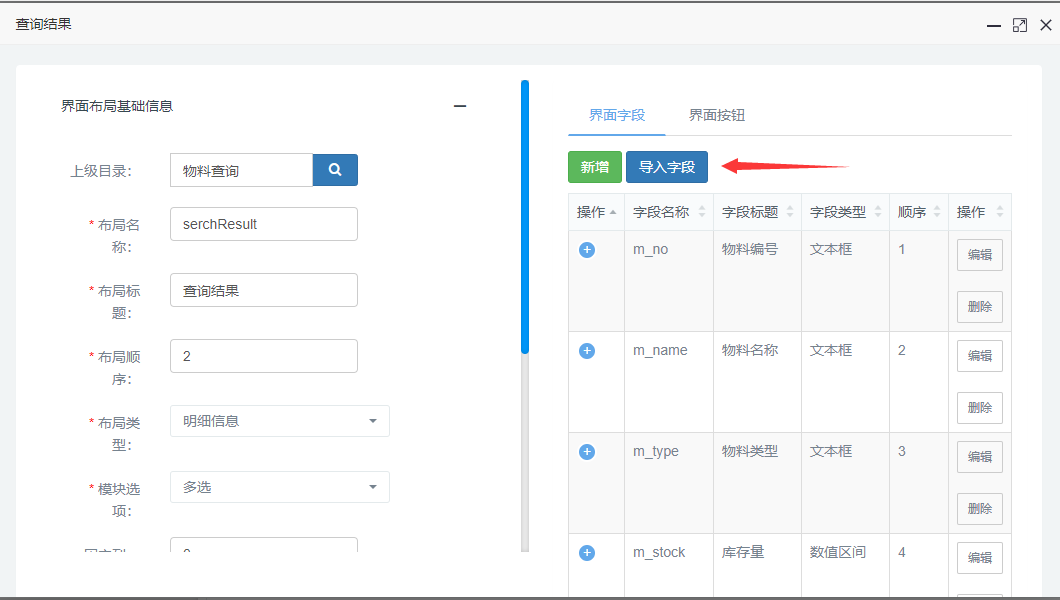
选择好字段,点击“确定”导入
获取物料查询链接
回到查询定义界面,找到刚刚建立的查询模板,点击配置地址,复制配置菜单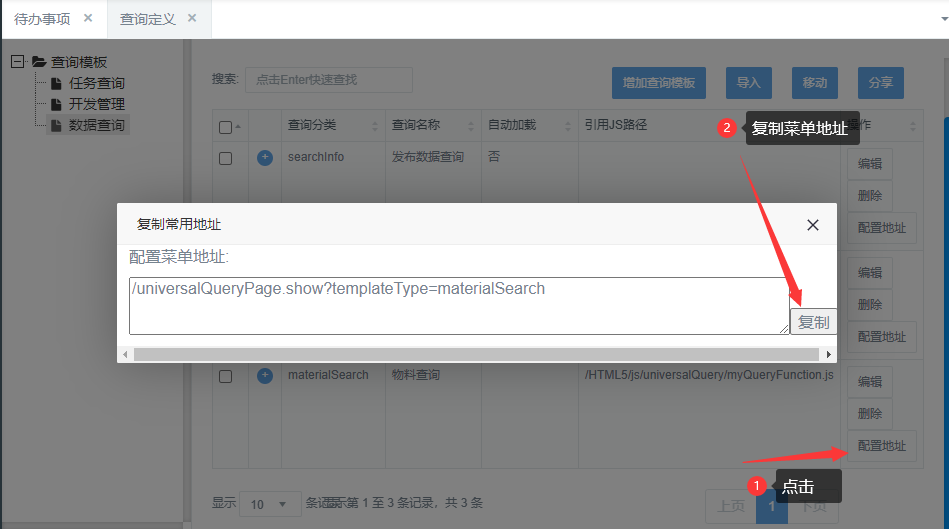
在开发设计中的‘菜单定义’→‘系统菜单’→‘front’→‘采购管理’下添加新的菜单‘物料查询’,如下图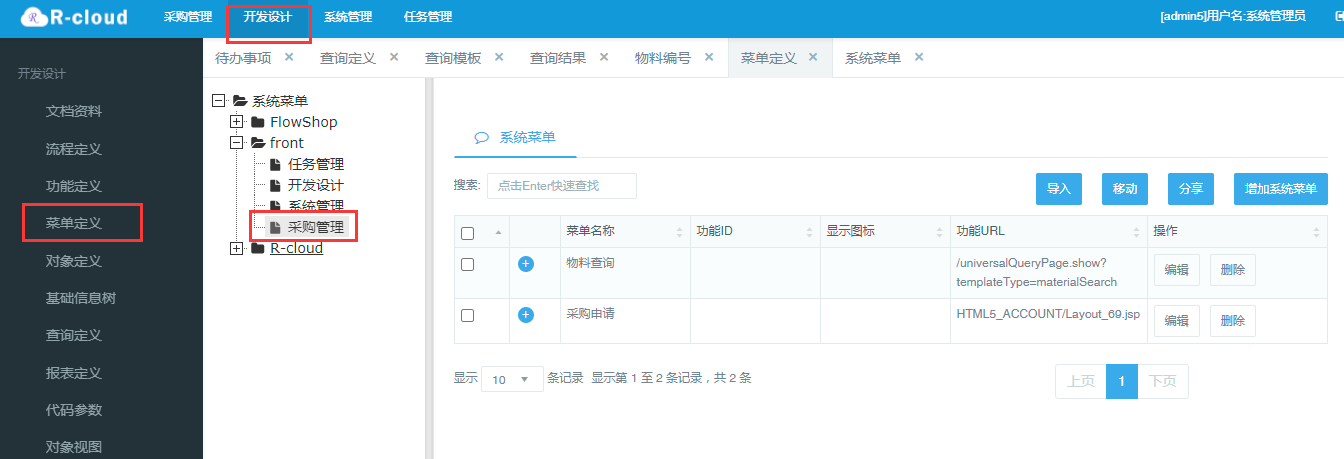
Front是系统默认指定目录(可修改)
功能URL:填写【/universalQueryPage.show?templateType=materialSearch】,其中materialSearch为查询定义中“基础信息”中的“查询分类”。
刷新页面后,点击“采购管理”下的“采购查询”,系统显示前面定义的“物料查询”页面。
点击“图表”按钮,可把查询结果以饼图、柱状图、折线图等形式展示。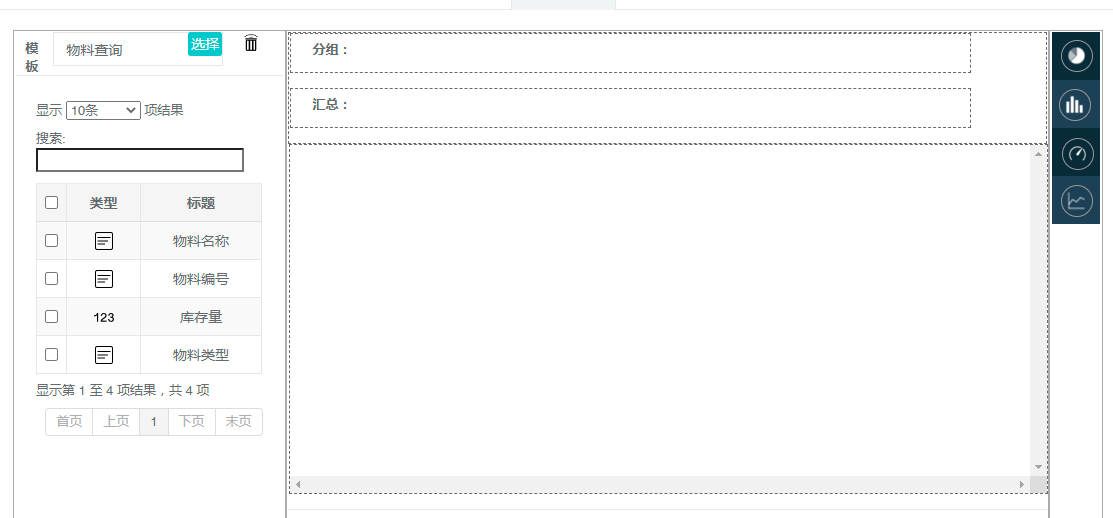
把物料名称拖动到 右边的分组栏目中;
把库存量拖动到右边的 汇总栏目中;
然后点击右边的统计“图标”,在界面上将显示对应的图表,如下图: